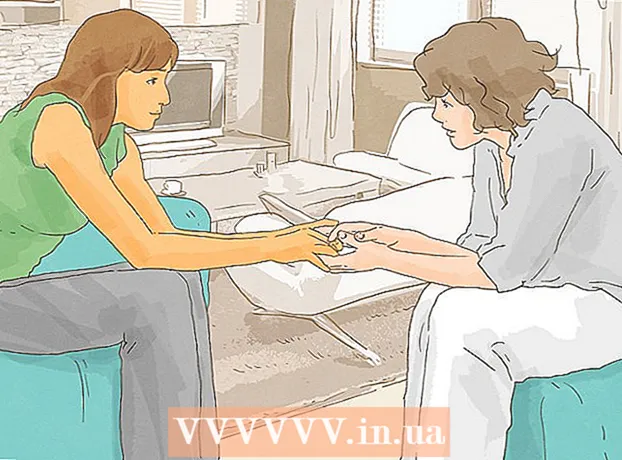लेखक:
Lewis Jackson
निर्माण की तारीख:
11 मई 2021
डेट अपडेट करें:
1 जुलाई 2024

विषय
कंप्यूटर का बेसिक इनपुट / आउटपुट सिस्टम (BIOS) वह जगह है जहाँ एक या अधिक कमांड के समूह मदरबोर्ड फर्मवेयर पर स्टोर किए जाते हैं। यह वह सॉफ्टवेयर है जो सीडी ड्राइव, माउस और कीबोर्ड जैसे कार्यों को नियंत्रित करने के लिए अपना कंप्यूटर शुरू करते समय सबसे पहले चलता है। यह लेख आपको अपने BIOS को ठीक से अपडेट करने के लिए मार्गदर्शन करेगा। प्रत्येक कंप्यूटर में एक अलग BIOS निर्माता होता है और इसे एक्सेस करने के लिए अलग-अलग कीबोर्ड शॉर्टकट का उपयोग करता है, लेकिन अपडेट विधि आमतौर पर समान होती है।
कदम
वर्तमान BIOS संस्करण निर्धारित करें। इस जानकारी को खोजने के लिए आप निर्माता की वेबसाइट पर जा सकते हैं।
- विंडोज पर सिस्टम इंफॉर्मेशन ऐप खोलें। विंडोज विस्टा और विंडोज 7 ऑपरेटिंग सिस्टम पर, दर्ज करें msinfo32 सर्च बार (या विंडोज एक्सपी में रन डायलॉग बॉक्स) पर जाएं, फिर क्लिक करें सिस्टम सारांश (सिस्टम सारांश)।
- BIOS संस्करण आपके कंप्यूटर की प्रोसेसर गति के नीचे प्रदर्शित किया जाएगा। संस्करण संख्या और दिनांक (यदि लागू हो) फिर से लिखें।

प्रणाली का पता लगाने की क्षमता। यह सही अद्यतन किए गए BIOS संस्करण का पता लगाने और डाउनलोड करने में एक महत्वपूर्ण कदम है।- क्या आप पहले से इकट्ठे कंप्यूटर खरीदते हैं, या घटक खरीदते हैं और उन्हें इकट्ठा करते हैं? यदि यह एक पूर्व-इकट्ठी मशीन है, उदाहरण के लिए एक डेल कंप्यूटर, उनकी वेबसाइट की जाँच करें; यदि आपने इसे स्वयं इकट्ठा किया है, तो मदरबोर्ड निर्माता की वेबसाइट पर जाएं। "ड्राइवर और डाउनलोड" के लिए खोजें।
- अपने कंप्यूटर के लिए सही BIOS अपडेट डाउनलोड करना सुनिश्चित करें। गलती से दूसरी लाइन का अपडेट डाउनलोड करने से आपके कंप्यूटर को नुकसान होगा।
- मुझे और अन्य दस्तावेजों को पढ़ने और उन्हें पढ़ने के लिए याद रखें! यह इन दस्तावेजों की अनदेखी करने का समय नहीं है। कई महत्वपूर्ण सावधानियां हैं जिन्हें आपको अपने BIOS को अपडेट करने से पहले सीखना चाहिए, और उनकी अनदेखी करने के गंभीर परिणाम हो सकते हैं।

बैकअप वर्तमान BIOS पहले! यदि आप Windows BIOS अपडेट सॉफ़्टवेयर या अन्य ऑपरेटिंग सिस्टम का उपयोग करते हैं, तो कृपया पहले बैकअप BIOS छवि।अधिकांश BIOS अपडेट प्रोग्राम इस फ़ंक्शन ("सहेजें" या "बैकअप") के साथ आते हैं, और यह अनुशंसा की जाती है कि आप बैकअप कदम उठाएं। BIOS का बैकअप कैसे लें, इसके लिए सिफारिशों के लिए निर्माता की वेबसाइट पर जाएं।
सिस्टम तैयार करें। BIOS अद्यतन प्रक्रिया में सबसे बड़ा खतरा बिजली की विफलता है। आप उपयोगिता को नियंत्रित नहीं कर सकते, लेकिन आप इसके प्रभावों को "नियंत्रित" कर सकते हैं।- यदि आप लैपटॉप को अपडेट करते हैं, तो बैटरी को पूरी तरह से चार्ज करें, और चार्ज करते रहें। बिजली गुल होने की स्थिति में बैटरी की वजह से मशीन चलती रहेगी।
- यदि आप अपने डेस्कटॉप कंप्यूटर को अपडेट कर रहे हैं, तो यह अनुशंसा की जाती है कि आप एक निर्बाध बिजली की आपूर्ति (यूपीएस) का उपयोग करें। लैपटॉप की बैटरी की तरह, यूपीएस पावर आउटेज के दौरान भी सब कुछ काम करता रहेगा।
अद्यतन करने के लिए आगे बढ़ें। BIOS को अपडेट करने के लिए डाउनलोड किए गए इंस्टॉलेशन प्रोग्राम या ...exe फ़ाइल को चलाएं।
- यदि सॉफ़्टवेयर आपको फ़्लॉपी का उपयोग करने के लिए कहता है, तो 1.44MB 3.5 "प्रारूप का उपयोग करें। कुछ फ़्लॉपी डिस्क जो" autoexec.bat "फ़ाइल के साथ स्वतः BIOS अद्यतन चलाएगी। अन्य में केवल सॉफ़्टवेयर होता है। अद्यतन, अद्यतन BIOS छवि और निर्देशों के साथ एक 'रीडमी' फ़ाइल हो सकती है। यदि निर्देश उपलब्ध नहीं हैं, लेकिन कम से कम दो फाइलें हैं ("A06_123.bin" और "awflash.exe"), कृपया इन चरणों का पालन करें: कमांड "awflash A06_123.bin" दर्ज करें और Enter दबाएं। यह सॉफ़्टवेयर को अपडेट करेगा और BIOS को अपडेट करने के लिए फ़ाइल A06_123.bin का पता लगाएगा।
- दो संस्करणों की तुलना करें। अधिकांश BIOS अपडेट सॉफ़्टवेयर वर्तमान BIOS छवि को पढ़ेंगे और उस संस्करण की पहचान करेंगे और डाउनलोड किए गए संस्करण के साथ तुलना करेंगे। यदि सिस्टम का वर्तमान संस्करण पुराना है, तो यह अद्यतन करेगा। BIOS सॉफ़्टवेयर का उपयोगकर्ता इंटरफ़ेस अक्सर अलग होता है, लेकिन मेनू बटन या बुनियादी विकल्प होते हैं जैसे "लिखने", "अपडेट", या आगे बढ़ने के लिए "पुष्टि करें"। BIOS अद्यतन।
कंप्यूटर को पुनरारंभ। एक बार पूरा होने के बाद, बहुत सारे अपडेट प्रोग्राम आपके कंप्यूटर को स्वचालित रूप से पुनरारंभ कर देंगे। कुछ कार्यक्रम आपकी अनुमति मांगेंगे, जबकि अन्य अपडेट करने से पहले एक स्टार्टअप चेतावनी जारी करेंगे। कुछ कार्यक्रमों के लिए आपको अपने कंप्यूटर को मैन्युअल रूप से पुनरारंभ करना होगा। ऐसा मैन्युअल रूप से करने के लिए:
- पावर बटन दबाकर या ऑपरेटिंग सिस्टम कमांड का उपयोग करके कंप्यूटर को पूरी तरह से बंद कर दें।
- यदि उपलब्ध हो, तो कंप्यूटर के पीछे मास्टर पावर स्विच को बंद करें।
- एक मिनट रुकिए।
- यदि उपलब्ध हो तो मास्टर पावर स्विच चालू करें।
- कंप्यूटर शुरू करें।
अनुशंसित होने पर वर्तमान BIOS सेटिंग को साफ़ करें। यह हमेशा आवश्यक नहीं होता है, यह उन विशेषताओं पर निर्भर करता है जिन्हें वर्तमान संस्करण और अद्यतन के बीच बदल दिया गया है। कृपया इन चरणों का पालन करें:
- जैसे ही मशीन चालू होती है, BIOS उपयोगिताओं को बूट करें। अधिकांश प्रणालियों पर, आप शुरुआत के पहले 2-10 सेकंड के लिए हटाएं कुंजी दबाकर ऐसा कर सकते हैं। कुछ अन्य ऑपरेटिंग सिस्टम F2, F10, CTRL, Enter, इत्यादि का उपयोग कर सकते हैं।
- यदि आपको BIOS तक पहुंचने के लिए कुंजी संयोजन अनुक्रम समझ में नहीं आता है, तो यह देखने के लिए स्क्रीन का निरीक्षण करें कि क्या कंप्यूटर में निर्देश हैं।
- BIOS सेटिंग्स को साफ़ करने के लिए, "रिस्टोर डिफ़ाल्ट्स" या "लोड फ़ेल-सेफ डिफॉल्ट्स" को देखें। वे BIOS उपयोगिता के मुख्य पृष्ठ पर या मेनू के अंतिम पृष्ठ पर हो सकते हैं। नेविगेट करने के लिए तीरों का उपयोग करें, और स्क्रीन पर दिए गए निर्देशों का पालन करें। एक बार हो जाने के बाद, सेटिंग्स को सहेजें और BIOS उपयोगिता से बाहर निकलें।
BIOS कॉन्फ़िगरेशन। आप चाहें तो सेटिंग्स बदल सकते हैं। यदि आपने पहले कभी भी BIOS सेटिंग्स को नहीं बदला है, तो इसे आज़माएं नहीं। अधिकांश कंप्यूटर केवल डिफ़ॉल्ट BIOS सेटिंग्स का उपयोग करते समय सामान्य रूप से कार्य करेंगे। विज्ञापन
सलाह
- BIOS अपडेट मौजूदा बग को ठीक करने के लिए रोल आउट करते हैं, नए मानक और हार्डवेयर समर्थन जोड़ते हैं या कार्यक्षमता जोड़ते हैं। BIOS अपडेट के परिचयात्मक नोट्स या अन्य प्रलेखन पढ़ें यह जानने के लिए कि आपके कंप्यूटर को क्या अपग्रेड मिलेगा।
- BIOS हार्डवेयर जानकारी के साथ ऑपरेटिंग सिस्टम प्रदान करता है, और घटकों की एक विशिष्ट श्रेणी के भीतर समर्थन करने के लिए डिज़ाइन किया गया है। BIOS अक्सर EEPROM, जिसे दोषरहित मेमोरी के रूप में भी जाना जाता है, जब बिजली बंद हो जाती है, "फर्मवेयर" के साथ प्रोग्राम किया जाता है और उपयोगकर्ता की सेटिंग्स के लिए महत्वपूर्ण जानकारी की छोटी मात्रा को संग्रहीत करने में सक्षम है। BIOS के हिस्सों को आमतौर पर मदरबोर्ड में मिलाया जाता है, जिससे यह उपयोगकर्ता के लिए असुविधाजनक होता है। अन्य घटकों को एक खाली ड्राइव में डाला जाता है, जिससे इसे बदलना आसान हो जाता है।
- यदि BIOS फर्मवेयर विफल हो जाता है और आपके पास समान CPU सॉकेट और उसी प्रकार के BIOS चिप के साथ एक मदरबोर्ड है, तो आप BIOS को पुनर्स्थापित कर सकते हैं यदि आप किसी अन्य BIOS चिप को जोखिम में डालना चाहते हैं। कृपया दूषित BIOS फर्मवेयर को पुनर्प्राप्त करने के लेखों को देखें।
- यदि सिस्टम अभी भी ठीक काम कर रहा है, तो आपको अपडेट को विफल होने की स्थिति में ही वर्तमान संस्करण (लंबे समय के लिए) छोड़ने के लिए तैयार होने पर BIOS को अपडेट करना चाहिए। सिस्टम निर्माता आमतौर पर मदरबोर्ड की मरम्मत करते हैं और मदरबोर्ड BIOS को अपडेट करने में विफल रहता है, जब तक कि वे वारंटी के अधीन हैं। हालाँकि, यह प्रक्रिया काफी समय लेने वाली है और इसमें निम्नलिखित कई अनुक्रम शामिल हैं:
- तकनीकी सहायता से संपर्क करें और BIOS अद्यतन समस्याओं को सत्यापित करें।
- एक उत्पाद वापसी वारंटी (आरएमए) या एक समान ट्रैकिंग नंबर प्राप्त करें।
- निर्माता को उत्पाद हस्तांतरित करें।
- अनुमोदन (निरीक्षण) और मरम्मत या प्रतिस्थापन की प्रतीक्षा कर रहा है।
- वापसी के लिए उत्पाद की प्रतीक्षा करें।
चेतावनी
- जब तक आप सुनिश्चित नहीं कर लेते कि आप क्या कर रहे हैं, BIOS को अपडेट न करें। क्योंकि यदि आप निर्माता के निर्देशों का सही ढंग से पालन नहीं करते हैं तो आप BIOS को नुकसान पहुंचा सकते हैं।
- BIOS को अपडेट करते समय एक स्थिर शक्ति स्रोत सुनिश्चित करें। इस प्रक्रिया के दौरान होने वाले किसी भी बड़े उतार-चढ़ाव या पावर आउटेज से BIOS को नुकसान हो सकता है। इसलिए, BIOS को अपडेट करते समय कंप्यूटर को बंद न करें या मशीन को पुनरारंभ न करें। यदि बूट करने योग्य ऑपरेटिंग सिस्टम से BIOS को अपडेट किया जाता है, तो सभी अनावश्यक अनुप्रयोगों को अक्षम करें और पृष्ठभूमि में चलाएं।
- एक विश्वसनीय स्रोत से BIOS अपडेट सॉफ़्टवेयर डाउनलोड करें। किसी अन्य स्रोत से BIOS डाउनलोड करना, निर्माता की वेबसाइट नहीं, खतरनाक है। उदाहरण के लिए, एक निर्माता के मदरबोर्ड के लिए समान सॉफ्टवेयर BIOS का डेवलपर संस्करण किसी अन्य निर्माता के मदरबोर्ड के साथ काम नहीं कर सकता है। गलत BIOS संस्करण का उपयोग करने से मशीन को "नुकसान" हो सकता है, इसलिए निर्माता द्वारा BIOS को बदलने या पुन: उत्पन्न करने के लिए आवश्यक है और प्रक्रिया पूरी होने तक गैर-बूट करने योग्य कंप्यूटर का पुनर्निर्माण करें।
- यह प्रक्रिया बहुत ही अतिसंवेदनशील है, इसलिए बिजली की आपूर्ति से कोई भी भिन्नता एक फर्मवेयर विफलता में हो सकती है। आपको सुरक्षित रूप से प्रक्रिया से गुजरने के लिए बहुत सावधान रहने की आवश्यकता है।